プロローグ
Twitterでフォローしている@gekiyasu氏の影響で、2022年末にアイリスオーヤマのLUCAステーションを購入しました。
実は結構前からタブレットやスマホでTVを見るのに興味があって、ピクセラの似たような商品やnasneなどを調べてみるも、それなりなお値段するのに躊躇していました。
今回のTweetでLUCAステーションの存在を初めて知り、アイリスオーヤマという地雷臭はするものの失敗しても我慢できる値段だったので購入してみました。

スペック
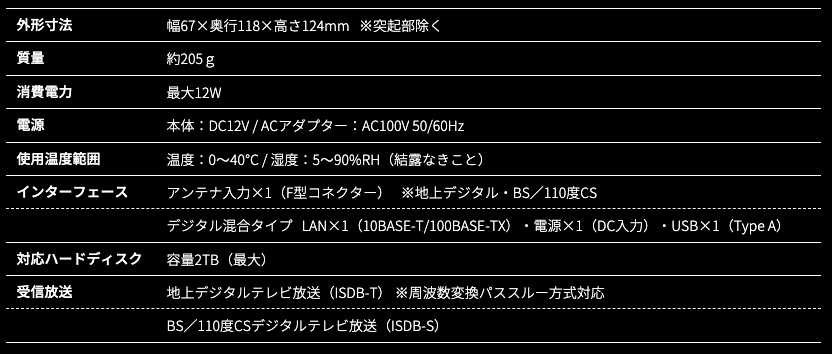
個人的に決め手となったポイントはBS/CS部分、ダブルチューナーなので裏録も出来るので割と使い勝手が良さそう。
更に追加費用なしで外出先から見れるのも高ポイント。
ちなみにですが、噂によるとピクセラ商品のOEMだとか。
| 仕様 | LUCAステーション (公式仕様) | nasne (公式仕様) | Xit AirBox XIT-AIR120CW (公式仕様) |
|---|---|---|---|
| チューナー数 | 2 | 1 | 2 |
| BS/CS | ◯ | ◯ | ◯ |
| 内蔵HDD | × | 2TB | × |
| 外付HDD録画 | 最大2TB | 最大8TB | 最大8TB |
| クラウド録画 | × | × | 最大1TB |
| 消費電力 | 最大12W | ? | 最大12W |
| B-CAS形状 | mini B-CAS | mini B-CAS | mini B-CAS |
| 外出先視聴 | ◯ | ◯ | ◯ |
| Windows視聴 | ◯ | ◯ | ◯ |
| Mac視聴 | × | × | ◯ |
| iOS視聴 | ◯ | ◯ | ◯ |
| Android視聴 | ◯ | ◯ | ◯ |
| その他視聴 | – | PS4/PS5 | Android TV Fireタブレット |
| 公式オンライン価格 | 27,280円 | 29,800円 | 18,800円 |
| Amazon価格 (2023/02/05現在) | 8,200円 | 26,800円 | 16,182円 (セール価格) |



競合他社製品との比較が上表、nasneは内蔵HDDが2TBあるのが強みだがシングルチューナー。
ピクセラのは価格にしては一番機能が揃っているように見受けられる、Android TVは動作確認済み機種が少ないが、ドンキTVなどで確認取れているらしい。
その中でもLUCAステーションは必要最低限の機能で最安値といったところ、とりあえずスマホでTVが観たい!ってのにうってつけです。
勝手に要約すると、下表の通り
| nasne | プレステやスマホでテレビが観たい! とりあえず外付けHDDを接続せずにスマートにしたい! 容量足りなくなってきたら外付けHDDで容量増設する! |
LUCAステーション | とりあえず低価格でスマホやタブレットでテレビが観たい! |
| Xit AirBox XIT-AIR120CW | スマホだけでなくAndroid TVやFireタブレットでテレビが観たい! 外付けHDDでなくクラウドに録画したい! |
製品内容

商品自体は至ってシンプル。

本体のサイズ感、どこのご家庭にもあるキムワイプの箱と同じくらいの大きさ。
本体の質感はプラ感丸出しで安っぽい、目に見えないところに収納しておきたいですね。
USBポートには好きなUSBデバイスを接続して録画用に登録可能。
B-CASカードは一番右の細い穴部分で、mini B-CASカードのAタイプ。
| Aタイプ | 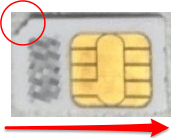 | 切欠きがない側から差込むタイプ |


Aタイプmini B-CASからフルサイズB-CASカードに変換するアダプタを使ってみると下図のよう。
(もちろんBS/CS対応の赤カードがあればそのカードでBS/CSを視聴する事が可能です)


初めの頃は視聴アプリ側で何度かカードエラーが出ましたが、弄ったり電源抜き差ししていたら視聴できるようになりました。
アダプターを本体に両面テープやマジックテープで固定して触れなければ安定して視聴出来るかもしれません。(アダプター噛ますと結構シビアな印象、まあここはアダプターあるあるですね)
今回使用したアダプターと使用感のレビューはこちらを参考にしてみてください。


セットアップ
初期セットアップ
今回はiOSでセットアップしてみましたので、備忘録がてらStep by Stepで記録してみます。
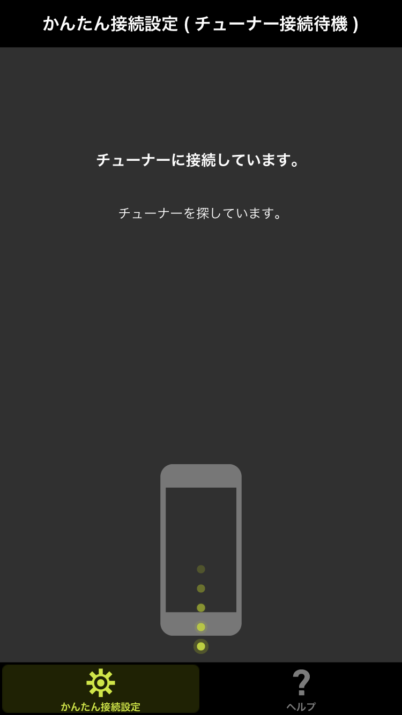
起動してチューナーを探し始めます。
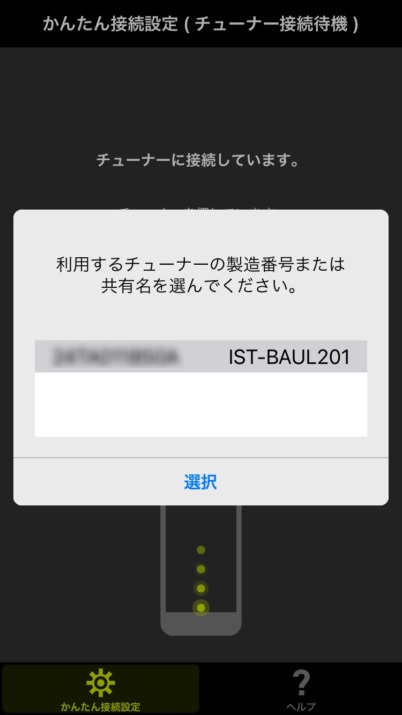
同じLAN内にあれば自動的に認識され、選択できるように。


接続が完了すると、チャンネルスキャンが出来るようになります。


スキャンには結構な時間がかかるので、その間Appは根気強く起動しておかないといけません。
スキャンが終わるとスキャン結果が見れるようになります。
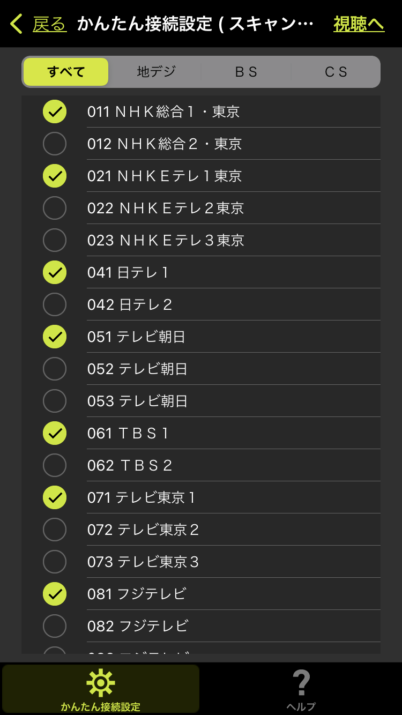
スキャン結果が表示され、放送局が選択できる画面になります。
ある程度自動的にチェックが入っているので、そのまま視聴へ。
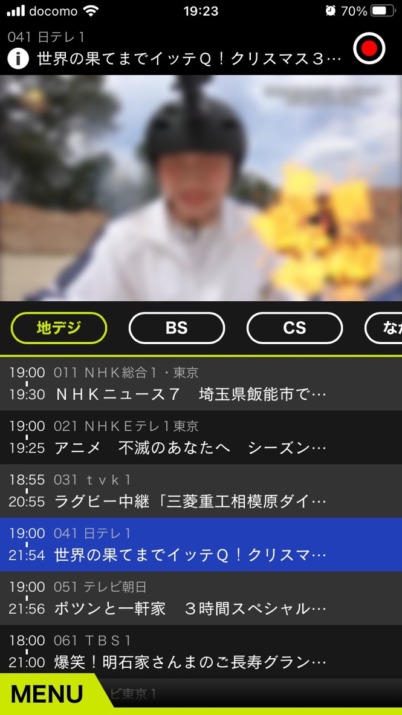
無事視聴ができるようになりました。
なお固定テレビとの時差は数秒、思ったほど遅れはありませんでした。
スマホを縦持ちしていると上図のような画面配置となり、横にすると全画面表示になります。
動画視聴アプリなどにあるピクチャインピクチャは不可です。
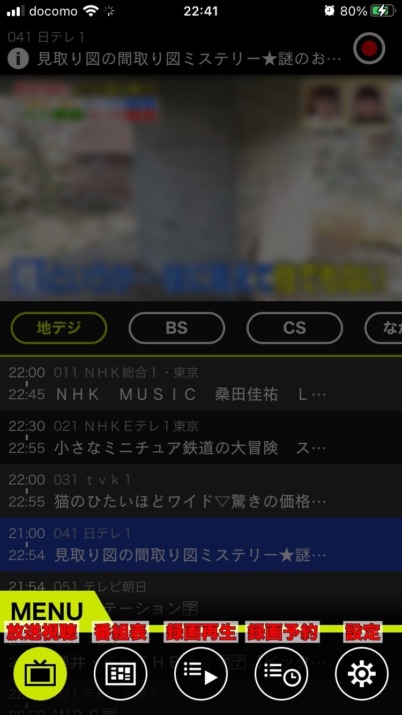
画面のUIはこのような感じ、黄色い「MENU」と書かれた部分をタップすると下からアイコンが5個出てきて、そこから各機能に移れます。
番組表
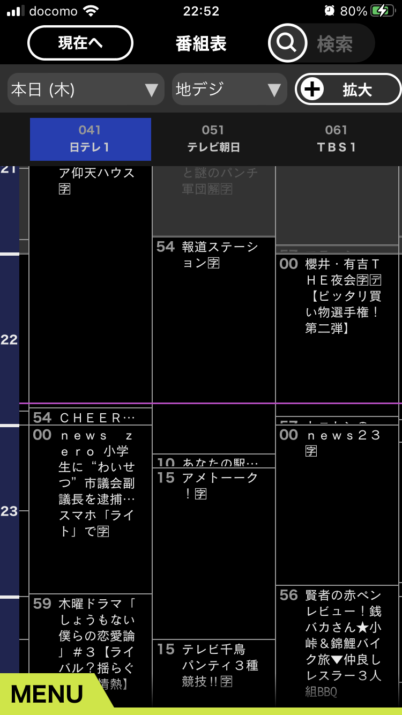
番組表のUIはこのような感じ、タップ&スライドで上下左右自由に移動できます。
録画リスト


録画リストはこのような感じ、それぞれの項目をタップするとメニューが細分化され、更にそれをタップすると録画一覧が表示されます。
録画予約




番組表などから番組の情報を表示すると、録画予約ができます。
繰り返しなども設定できますが、固定テレビなどにある動的な予約はできなそうです。
予約の3点ボタンを押すと、予約削除や詳細が確認できます。
[余談]画面キャプチャ・録画でiPhone内に番組録画出来る?
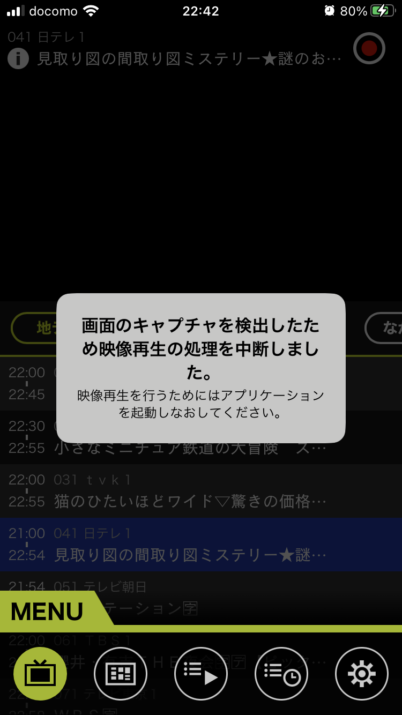
残念ながら、画面キャプチャや録画をするとアプリが検知してAppの再起動が必要になります。
普通のやり方ではスマホ本体に番組を保存するのは難しそうです。
外付けHDDの接続
外付けHDDに関しては、バスパワーのHDDでも動作が可能でした。
手持ちで余っていた500GBノートPC用の2.5inchi HDDを適当なケースに入れてLUCAステーションに接続してみました。

2.5inchiのHDDであれば全体的もかなりコンパクトに収めることができます。
これが3.5inchiとかだと、結構かさばりそう。


HDDは必ず初期が必要で、初期化すれば録画出来るようになります。
ちなみにテレビによくある容量がいっぱいになってくると古い番組を自動的に削除するような設定はなさそうで、予約しているものを含めHDDの容量上限を超える録画に関しては、録画予約をするタイミングでエラーが出て予約することができません。
設定
設定は主に以下の通り。
| チューナ設定 | チューナの初期化やハードディスクの初期化 ハードディスクに録画できる時間や録画済み時間などの表示 |
| リモート設定 | 自宅外のインターネットから接続できるようにする設定 インターネットから接続できる端末の登録(最大6台) 接続モード設定 |
| テレビ設定 | チャンネルのスキャン 受信レベルの確認 番組表の一括更新 |
| 視聴設定 | 字幕や音声、画質や視聴制限の設定 |
| お知らせ | 放送局からのお知らせやボード情報の取得 |
| 情報 | 初期化(チューナ設定の初期化と何が異なるかは不明) B-CASカード・アプリ・チューナ情報表示 |
| ヘルプ | アイリスのサイトでヘルプの表示 |
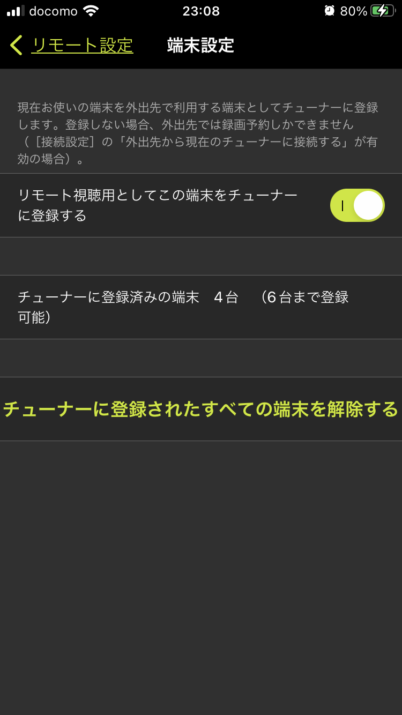
リモート設定では、チューナに登録する端末の管理ができます。
ただ一定期間以上自宅のLAN環境内でアプリで視聴しないと、外部からの視聴が出来なくなるとの事。
上記から海外や出張先などで視聴したい場合、長期間は難しそうな印象。
エピローグ
アプリのUIは意見が別れるものの、とりあえずデバイスでテレビが見たい場合はアリなガジェットと感じました。
皆さんも一家に一台、いかがでしょうか。
記事は以上




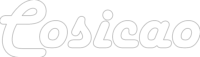






















































コメント